前期准备
1. 制作 PE 启动盘。
打开 老毛桃官网 下载老毛桃完整版(用其他的pe启动工具都可以),并安装好。
将U盘插上电脑,打开老毛桃选择 U盘,点击「一键制作成 USB 启动盘」,等待1~2分钟制
作完成。
注:过程中需格式化 U盘,请提前备份资料
将固件和写盘工具放入老毛桃启动盘。
安装 openwrt
1. 将U盘、键盘、鼠标插到软路由,连接显示器。
2. 软路由插电开机,按 F7 键进入老毛桃启动界面,选择【1】。
注:主板不同,按键不同,如有的主板是按 F1
3. 打开磁盘分区工具,在主分区处右键,点击「删除当前分区」。
4. 点击「是」,格式化硬盘。
5. 点击左上角「保存更改」。
6. 打开「此电脑」,进入老毛桃U盘,打开【IMG写盘工具】,驱动器选择路由器硬盘,映像
档选择openwrt固件,点击开始。
这里提供工具下载:https://download.csdn.net/download/lzhdim/85855532
7. 拔掉U盘,重启路由器,看到开始跑代码,停止的时候按下回车键,出现下图说明系统安装
完成。
8. 输入命令ifconfig查看IP,然后设置电脑IP和软路由同网段,然后用网线连接NUC和电脑
9. 输入IP进入软路由,设置网络接口
10. 默认的网口是eth0,设置成LAN,IP设置成192.168.6.1,DHCP打开
11. 设置完成后,再点生效,然后重启。连接好网线,就可以访问了。
 |
Austin Liu 刘恒辉
Project Manager and Software Designer E-Mail:lzhdim@163.com Blog:https://lzhdim.cnblogs.com 欢迎收藏和转载此博客中的博文,但是请注明出处,给笔者一个与大家交流的空间。谢谢大家。 |



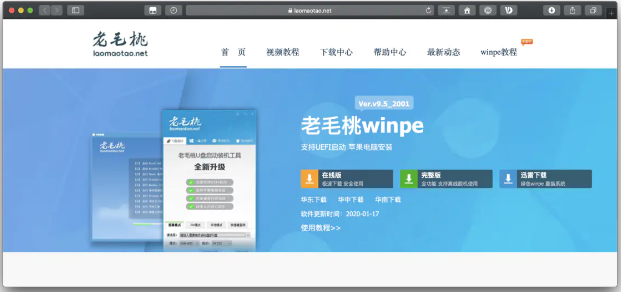
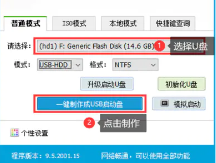
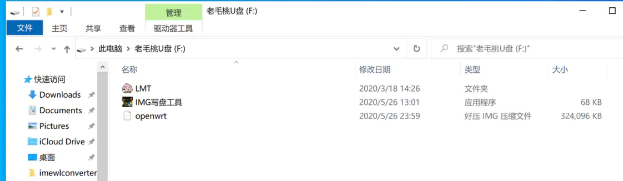
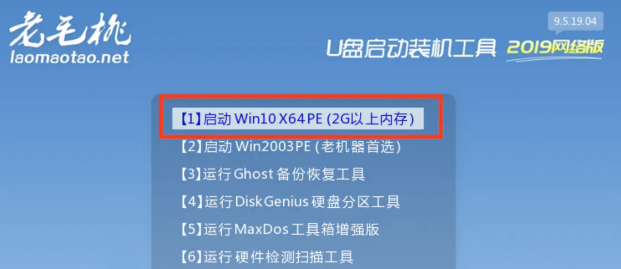
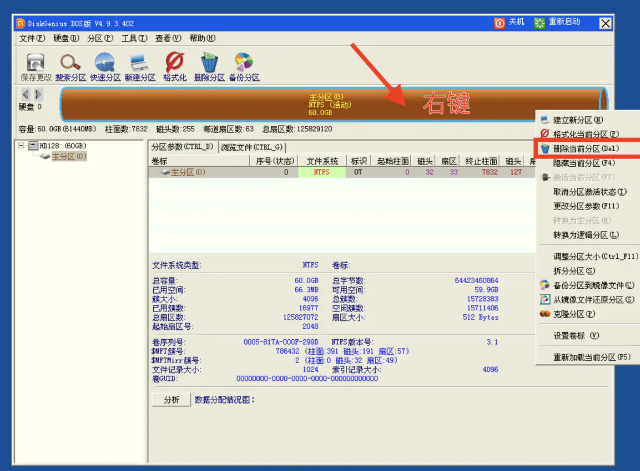
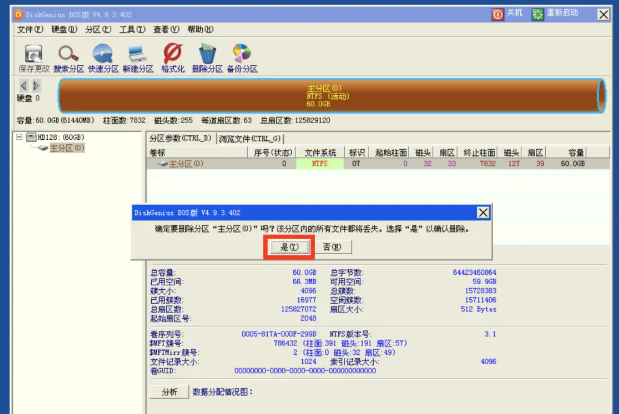
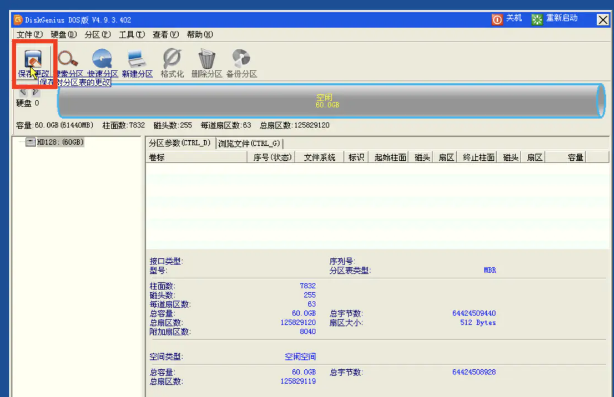
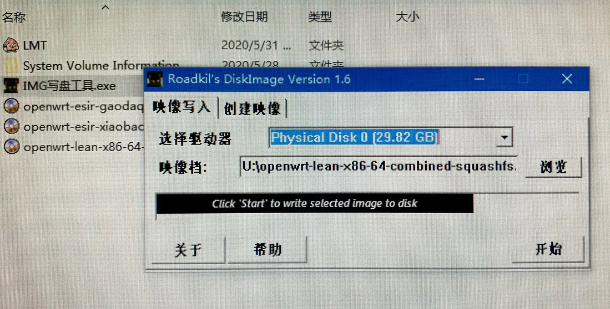
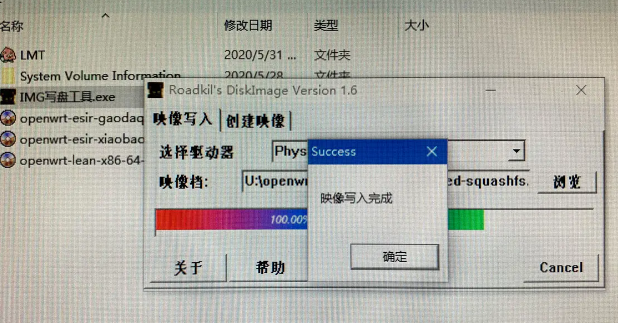
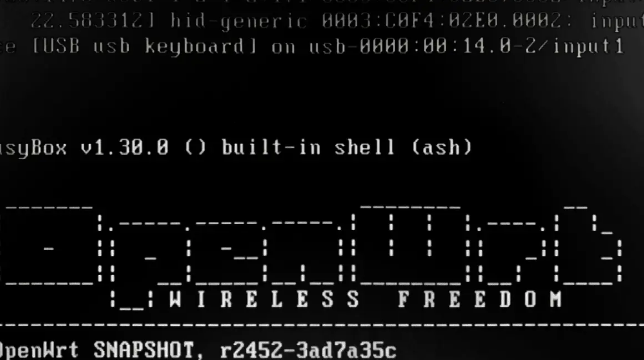



【推荐】国内首个AI IDE,深度理解中文开发场景,立即下载体验Trae
【推荐】编程新体验,更懂你的AI,立即体验豆包MarsCode编程助手
【推荐】抖音旗下AI助手豆包,你的智能百科全书,全免费不限次数
【推荐】轻量又高性能的 SSH 工具 IShell:AI 加持,快人一步
· 分享4款.NET开源、免费、实用的商城系统
· 全程不用写代码,我用AI程序员写了一个飞机大战
· Obsidian + DeepSeek:免费 AI 助力你的知识管理,让你的笔记飞起来!
· MongoDB 8.0这个新功能碉堡了,比商业数据库还牛
· 白话解读 Dapr 1.15:你的「微服务管家」又秀新绝活了
2009-02-11 JQuery操作Select下拉列表
2009-02-11 信息安全之DNS欺骗详解
2009-02-11 利用JavaScript破解验证码
2009-02-11 使用 jQuery 简化 Ajax 开发